Სარჩევი
ერთეულების კონვერტაცია ჩვეულებრივი ამოცანაა ჩვენს ყოველდღიურ ცხოვრებაში. უთვალავ სიტუაციაში, შეიძლება დაგჭირდეთ ათობითი ფუტების ფუტ-ინჩებად გადაქცევა და სწორედ აქ არის Microsoft Excel-ი. ამ განზრახვით, ამ სტატიას სურს გაჩვენოთ ათწილადი ფუტების ფუტ-ინჩებად გადაქცევის 4 მეთოდი Excel-ის გამოყენებით.
ჩამოტვირთეთ პრაქტიკის სამუშაო წიგნი
ათწილადი ფუტების ფუტებად გადაქცევა Inch.xlsx
4 მეთოდი ათწილადი ფუტების ფუტებად და ინჩებად გადასაყვანად Excel-ში
ათწილადი ფუტების გადასაყვანად ფუტ-ინჩამდე, არსებობს 4 მეთოდი, რომელიც შეგიძლიათ გამოიყენოთ. ასე რომ, ყოველგვარი შეფერხების გარეშე, მოდით ვნახოთ ისინი მოქმედებაში.
ამ სტატიის განმავლობაში ჩვენ გამოვიყენებთ ქვემოთ მოცემულ ცხრილს, რომელიც აჩვენებს თანამშრომლების სახელებს და მათ შესაბამის სიმაღლეებს ფეხები , ამ შემთხვევაში, ჩვენი მიზანია კონვერტირება სიმაღლის ფუტიდან ფუტ-ინჩამდე.

1. INT & MOD ფუნქციები
ჩვენი პირველი მეთოდისთვის ჩვენ გამოვიყენებთ INT და MOD ფუნქციებს Excel-ში, ამიტომ მიჰყევით ამ ნაბიჯებს.
ნაბიჯები:
- პირველ რიგში, აირჩიეთ უჯრედი, მაგალითად მე ავირჩიე D5 უჯრედი.
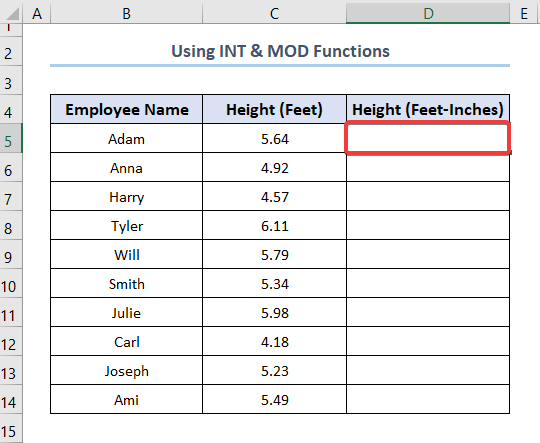
- მეორე, შეიყვანეთ ეს ფორმულა D5 უჯრედში, რათა პირდაპირ გადაიყვანოთ ათობითი ფუტები ფუტ-ინჩებად. პირიქით, შეგიძლიათ დააკოპიროთ და ჩასვათ ეს ფორმულა აქედან.
=INT(C5)+(12*MOD(C5,1)>=11.5)&"'"&IF(12*MOD(C5,1)>=11.5,0,ROUND(12*MOD(C5,1),0))&""""
ამ შემთხვევაში, C5 უჯრედი ეხება სიმაღლე ათწილად ფეხებში . გარდა ამისა, INT ფუნქციის გამოყენება MOD ფუნქციასთან ერთად არის პოპულარული გზა ათობითი ფუტების ფუტ-ინჩებად გადაქცევისთვის.

- შემდეგ, აჩვენეთ შედეგები ENTER დაჭერით.
- ბოლოს, გამოიყენეთ შევსების სახელური ინსტრუმენტი, რათა დაასრულოთ კონვერტაცია სიმაღლე ათწილადი ფუტები ფუტ-ინჩებში.
 დაწვრილებით: როგორ გადავიტანოთ ფეხები ინჩებად Excel-ში (4 სწრაფი მეთოდი )
დაწვრილებით: როგორ გადავიტანოთ ფეხები ინჩებად Excel-ში (4 სწრაფი მეთოდი )
მსგავსი წაკითხვები
- როგორ გადავიტანოთ MM-ში CM Excel-ში (4 მარტივი მეთოდი)
- CM-ის ინჩებად გადაქცევა Excel-ში (2 მარტივი მეთოდი)
- როგორ გადავიტანოთ CM ფუტებად და ინჩებად Excel-ში (3 ეფექტური გზა)
- კუბური ფუტების კუბურ მეტრებად გადაქცევა Excel-ში (2 მარტივი მეთოდი)
2. ROUNDDOWN ფუნქციის გამოყენება Excel-ში ათწილადი ფუტების ფუტებად და ინჩებად გადასაყვანად
ჩვენი მეორე მეთოდი იყენებს ROUNDDOWN ფუნქციას Excel-ში ათობითი ფუტების გადასაყვანად ფუტ-ინჩებად. ეს მარტივია & amp; ასე მარტივია, უბრალოდ მიჰყევით.
ნაბიჯი 01: მიიღეთ ფეხები სიმაღლიდან
- დასაწყებად აირჩიეთ უჯრედი, ამ მაგალითისთვის მე მაქვს აირჩიეთ D5 უჯრედი.
- შემდეგ, შეიყვანეთ ROUNDDOWN ფუნქცია და მიუთითეთ 2 აუცილებელი არგუმენტი. აქ, C5 უჯრედი აღნიშნავს სიმაღლეს ფეხებში, ხოლო 0 მიუთითებს ROUNDDOWN ფუნქციის ჩვენებაზე.მხოლოდ მთელი რიცხვი.
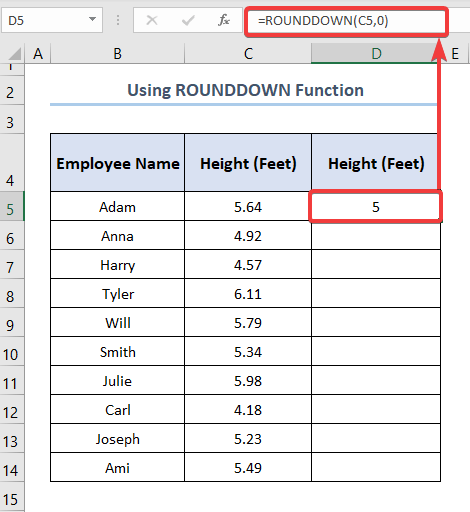
ნაბიჯი 02: ამოიღეთ ინჩი სიმაღლიდან
- მეორე, აირჩიეთ E5 უჯრედი და შეიყვანეთ შემდეგი გამონათქვამი, რომელიც შეგიძლიათ დააკოპიროთ აქედან.
=ROUND((C5-D5)*12,0)
- ახლა, დააწკაპუნეთ ENTER შედეგების მისაღებად.
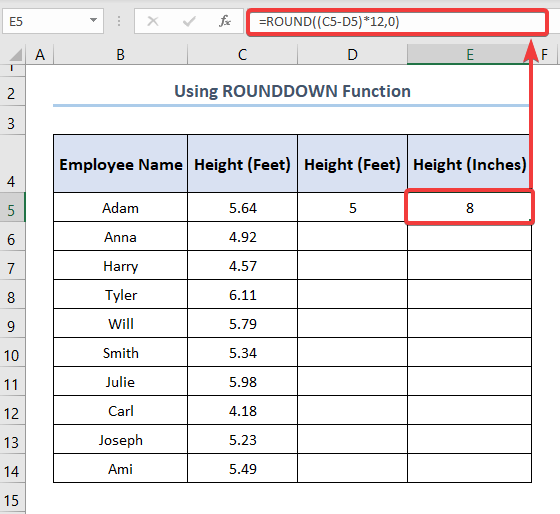
ნაბიჯები 03: შეუთავსეთ ფეხები და amp; ინჩი
- მესამე, გაიმეორეთ იგივე პროცესი F5 უჯრედისთვის შემდეგი ფორმულის აკრეფისას.
=CONCATENATE(D5,"ft"," ",E5,"in")
- თავის მხრივ, ეს აკავშირებს ფეხებსა და ინჩს ერთ სვეტად.
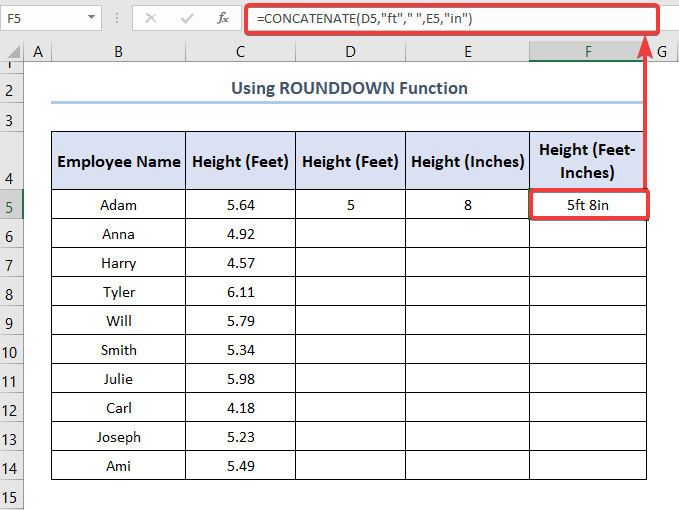
- ბოლოს, გამოიყენეთ შევსების სახელური , რომ გადმოათრიოთ და შეავსოთ ცხრილი.
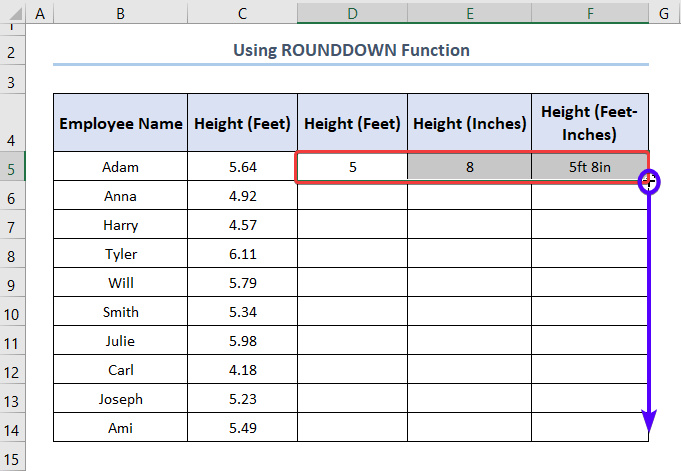
- საბოლოოდ, სიმაღლე ათწილად ფუტებში გარდაიქმნება ფუტ-ინჩებში.
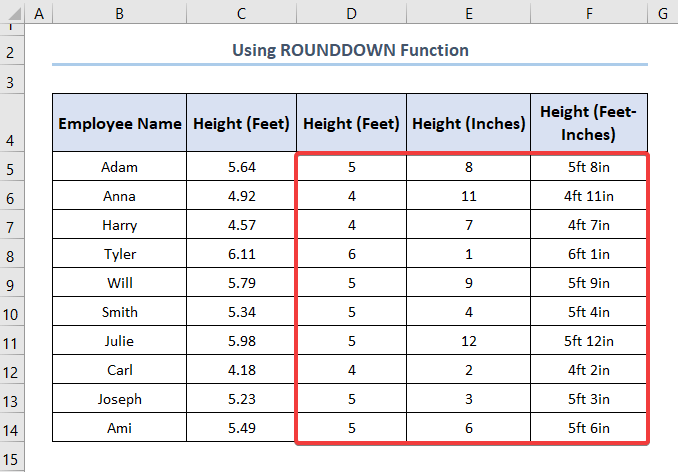 წაიკითხეთ მეტი: როგორ გადავიტანოთ ინჩი ფუტებად და ინჩები Excel-ში ( 5 მოსახერხებელი მეთოდი)
წაიკითხეთ მეტი: როგორ გადავიტანოთ ინჩი ფუტებად და ინჩები Excel-ში ( 5 მოსახერხებელი მეთოდი)
3. INT & TEXT ფუნქციები
მესამე მეთოდი იყენებს INT & TEXT ფუნქციონირებს ათწილადი ფუტების ფუტ-ინჩებად გარდაქმნისთვის, ამიტომ მიჰყევით ამ მარტივ ნაბიჯებს.
ნაბიჯები:
- დასაწყებად აირჩიეთ სამიზნე უჯრედი, მაგალითად, მე ავირჩიე D5 უჯრედი.

- მეორე, დააკოპირეთ და ჩასვით ეს ფორმულა და შეიყვანეთ ის D5 უჯრედში.
=INT(C5) & " ft " & TEXT(MOD(C5,1)*12, "# ??/16") & "in"
ზემოთ გამოსახულებაში C5 უჯრედი წარმოადგენს სიმაღლეს ფეხებში და TEXT ფუნქცია საშუალებას გაძლევთნომრის ფორმატირება.

- შემდეგ, დააჭირეთ ENTER შედეგების საჩვენებლად და გამოიყენეთ Fill Handle ინსტრუმენტი შესავსებად ამოიღეთ რიგები.

დაწვრილებით: როგორ გადავიტანოთ ინჩები კვადრატულ ფუტებად Excel-ში (2 მარტივი მეთოდი)
4. IF, ROUNDDOWN და MOD ფუნქციების გამოყენებით
ბოლოს, მაგრამ არანაკლებ მნიშვნელოვანი, ჩვენ ვაერთებთ IF , ROUNDDOWN , და MOD ფუნქციონირებს ათწილადი ფუტების მისაღებად ფუტ-ინჩამდე. ამიტომ, მოდით, დეტალურად ვნახოთ პროცესი.
ნაბიჯები:
- დასაწყისად გადადით D5 უჯრედში და ჩადეთ ქვემოთ მოცემული გამოხატულება.
=IF(NOT(ISNUMBER(C5)),”n/a”,IF(OR(C5>=1,C5<=-1),ROUNDDOWN(C5,0)&"'-"&TEXT(MROUND(MOD(ABS(C5*12),12),1/16),"0 ##/###")&"""",TEXT(MROUND(ABS(C5*12),1/16)*SIGN(C5),"# ##/###")&""""))
ამ შემთხვევაში, C5 უჯრედი წარმოადგენს სიმაღლე ფეხებში .

- შემდეგ, გამოიყენეთ შევსების სახელური ფორმულის უჯრედებში დასაკოპირებლად ქვემოთ.

საბოლოოდ, თქვენი შედეგები უნდა გამოიყურებოდეს ქვემოთ ნაჩვენები ეკრანის ანაბეჭდის მსგავსი.
დასკვნა
შეჯამებისთვის, ეს სტატია აღწერს, თუ როგორ უნდა გადაიყვანოთ ათობითი ფუტები ფუტ-ინჩებად Microsoft Excel-ის გამოყენებით. დარწმუნდით, რომ გადმოწერეთ პრაქტიკის ფაილები & თავად გააკეთე. გთხოვთ შეგვატყობინოთ კომენტარების განყოფილებაში, თუ თქვენ გაქვთ რაიმე შეკითხვები. ჩვენ, Exceldemy გუნდი, სიამოვნებით ვუპასუხებთ თქვენს შეკითხვებს.

